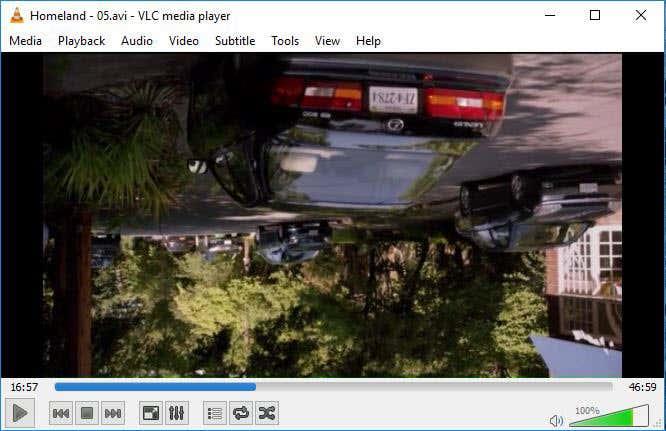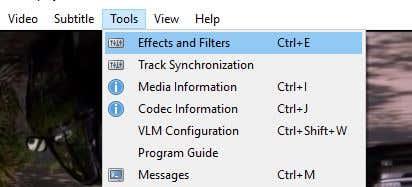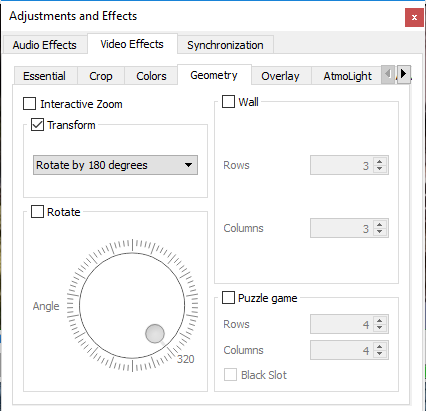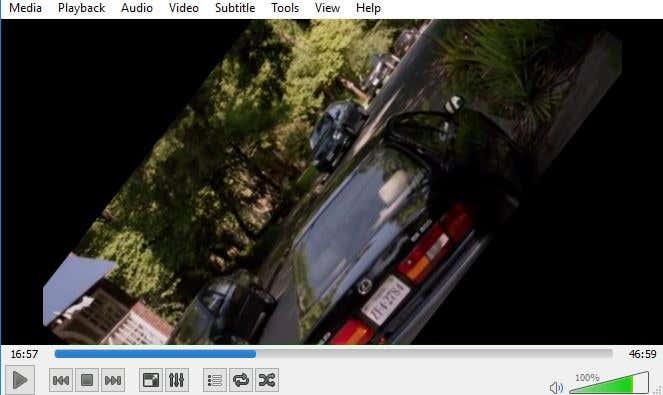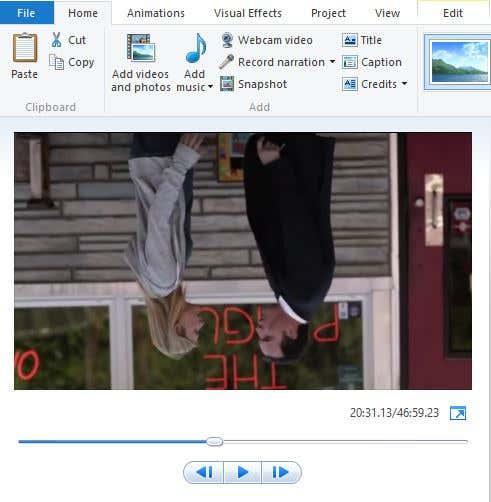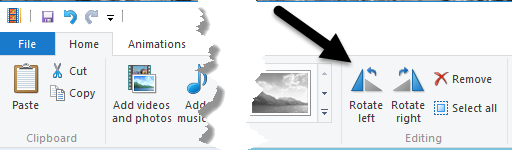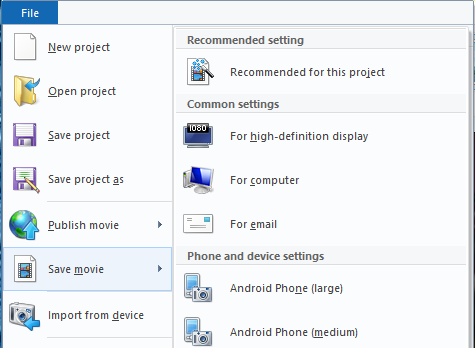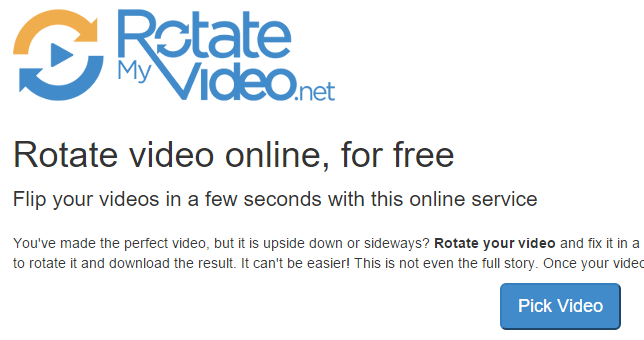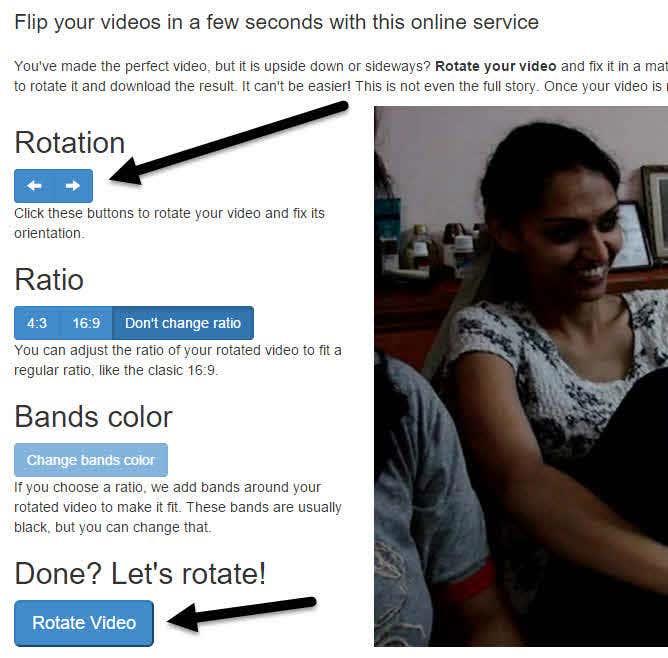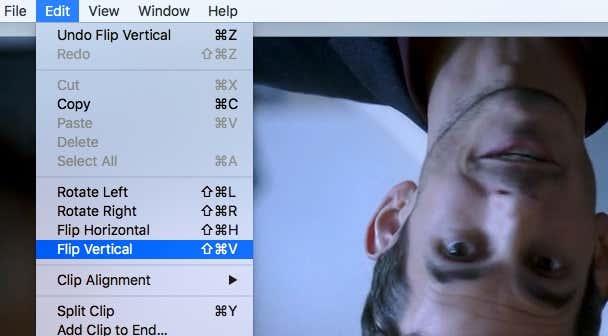Alguna vegada heu gravat un vídeo amb el vostre telèfon intel·ligent, després reproduïu-lo a l'ordinador i trobeu que el vídeo està cap per avall o a 90 graus? Això m'ha passat en diverses ocasions i he acabat havent d'arreglar els vídeos manualment amb diversos programaris de tercers.
En aquesta publicació, parlaré de dos programes gratuïts de Windows que podeu utilitzar per arreglar vídeos al revés: VLC Media Player i Windows Movie Maker. La diferència entre els dos és que amb el primer, el canvi és temporal i es fa sobre la marxa al programa. Amb Windows Movie Maker, podeu desar permanentment els canvis al fitxer.
Taula de continguts
- VLC Media Player
- Windows Movie Maker
- RotateMyVideo.net
- QuickTime Player
Si només voleu veure un vídeo al vostre ordinador, probablement la solució temporal sigui la millor solució. Si necessiteu penjar el vídeo o compartir-lo amb algú altre, hauríeu d'utilitzar Movie Maker per solucionar el problema permanentment.
A més, també esmentaré com podeu realitzar aquesta tasca en un Mac i mitjançant un servei en línia gratuït.
VLC Media Player
Comencem amb VLC, que és el meu reproductor multimèdia preferit no només perquè pot reproduir fitxers de vídeo danyats , sinó també perquè ja té gairebé tots els còdecs de vídeo integrats. Per girar un vídeo a VLC, primer obriu el fitxer de vídeo perquè es reprodueixi.
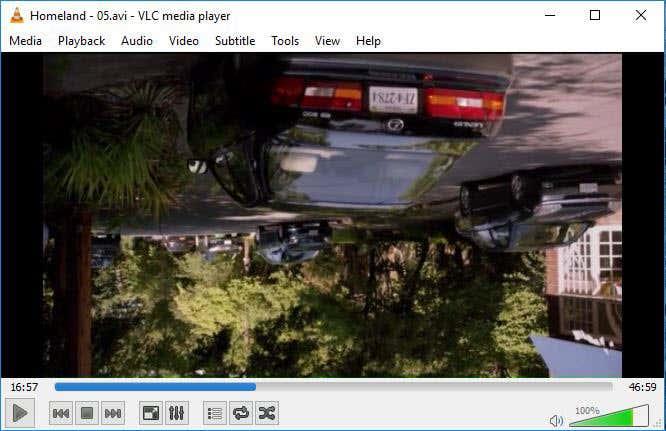
Ara feu clic a Eines i després a Efectes i filtres .
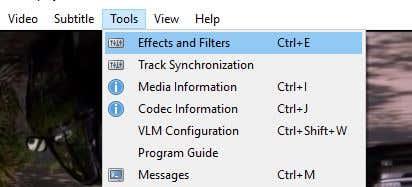
Al diàleg Ajustaments i efectes , feu clic a la pestanya Efecte de vídeo i després feu clic a la pestanya Geometria .
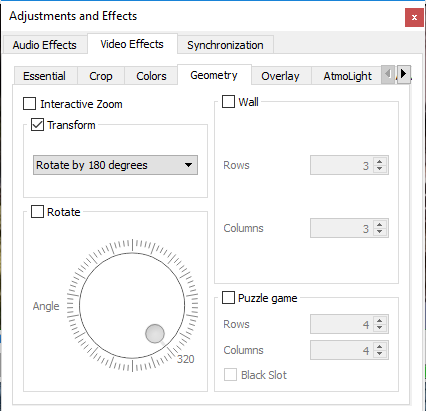
Aquí podeu ajustar l'orientació del vídeo de dues maneres. La manera més senzilla de capgirar el vídeo és marcar la casella Transformar i, a continuació, triar Gira 180 graus al menú desplegable. Com s'ha esmentat, això només solucionarà el problema a VLC. Si reproduïu el vídeo en un altre programa, encara estarà cap per avall.
Tingueu en compte que només heu de fer-ho una vegada a VLC. Si tanqueu el vídeo i el torneu a reproduir a VLC, recordarà la vostra configuració i l'aplicarà al vídeo, de manera que no haureu de fer-ho una i altra vegada.
A més, podeu comprovar el botó Gira i, a continuació, inclinar el vídeo en qualsevol angle que vulgueu. És una opció estranya, però existeix!
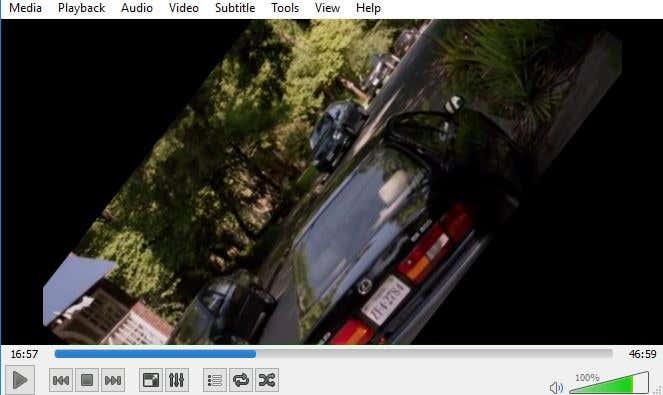
Windows Movie Maker
Amb Windows Movie Maker, és molt fàcil girar un vídeo a l'orientació correcta. Un cop carregueu el clip, hauríeu de veure una vista prèvia a l'esquerra i les escenes a la dreta.
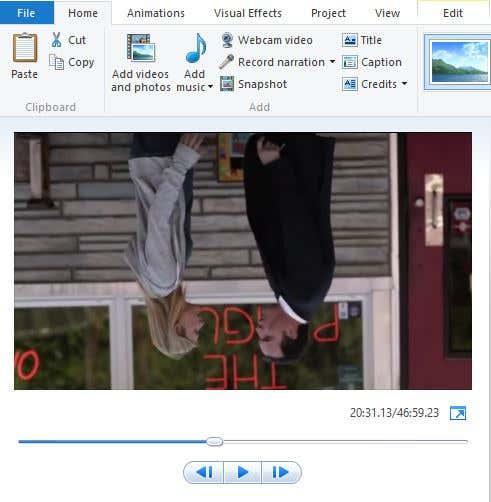
Seguiu endavant i feu clic a la pestanya Inici i veureu una opció Gira a l'esquerra i Gira a la dreta a l'extrem dret de la cinta.
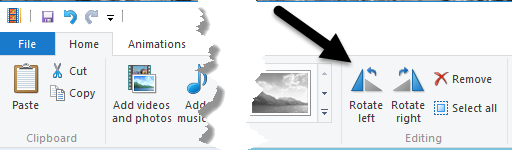
Per desar permanentment aquesta correcció, heu de desar el fitxer de pel·lícula. Feu clic a Fitxer i després Desa la pel·lícula .
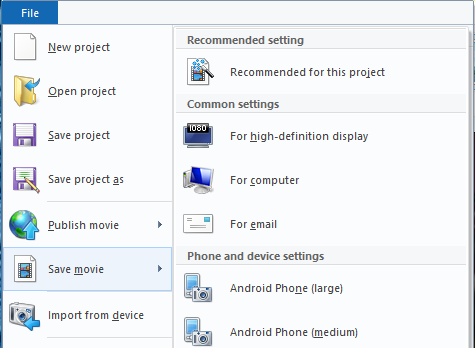
Windows Movie Maker té moltes opcions per desar el fitxer de pel·lícula en funció del dispositiu en què el vegeu. Trieu l'opció que millor s'adapti a les vostres necessitats. A més, assegureu-vos de llegir la meva publicació sobre gravar un DVD de vídeo amb Windows Movie Maker .
RotateMyVideo.net
Si no us ve de gust descarregar un programa al vostre ordinador, podeu provar una eina en línia gratuïta per girar vídeos. El que he utilitzat és RotateMyVideo.net .
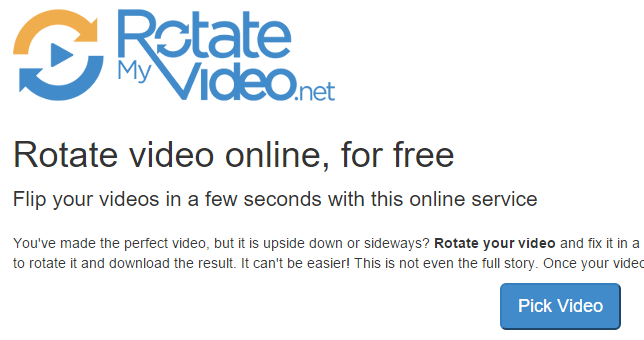
Feu clic a Tria vídeo i, a continuació, trieu el vostre fitxer de vídeo. Tingueu en compte que la mida màxima del fitxer per a aquest servei és de 250 MB. A més, no accepta tots els tipus de fitxers de vídeo, només els formats populars com MP4 i AVI.
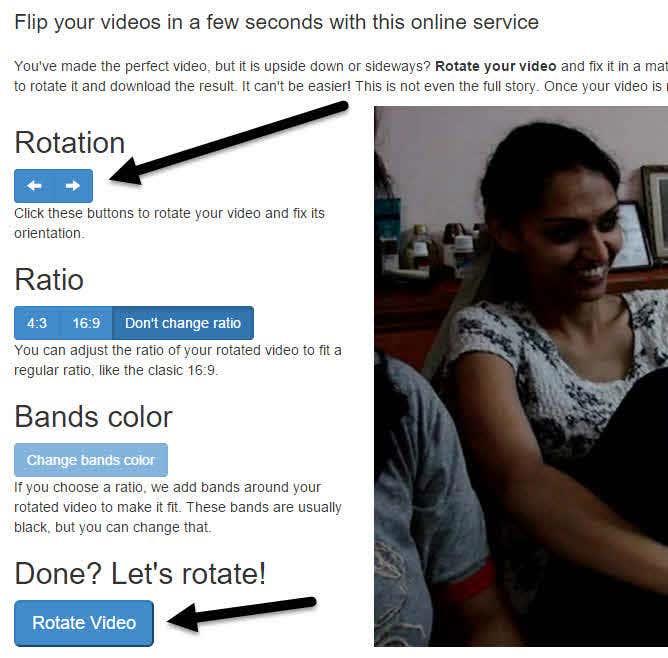
Després de penjar el vídeo, en veureu una previsualització a la dreta. A l'esquerra, podeu fer clic als botons per canviar la rotació, la proporció i les bandes de color. Quan hàgiu acabat, feu clic al botó Gira vídeo .
QuickTime Player
Si utilitzeu un Mac i voleu arreglar un vídeo al revés, heu d'utilitzar QuickTime Player. Obriu el fitxer de vídeo i feu clic al menú Edita .
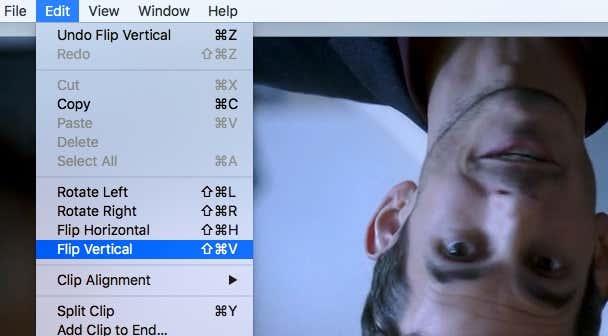
Veureu opcions per Girar a l'esquerra, Girar a la dreta, Girar horitzontal i Girar verticalment. Si no exporteu el fitxer, el canvi només es produirà temporalment mentre reproduïu el vídeo. Si el voleu desar amb QuickTime, aneu a Fitxer – Tanca i quan us demani si voleu desar els canvis, feu clic al botó Desa .
Aquestes són les maneres més fàcils de girar un vídeo si en teniu un de cap per avall. Si teniu cap pregunta, no dubteu a comentar. Gaudeix!